
Introdução à ferramenta de linha no Photoshop
O Photoshop é um excelente software usado para fins de edição de várias imagens e vídeos, com todas as melhores ferramentas. Hoje, veremos o uso da ferramenta Linha no Photoshop para editar imagens por várias razões. É uma ferramenta eficaz usada por artistas, especialmente para estrutura parte da área da imagem, por exemplo, um artista de edição de jornais ou revistas organiza seus artigos em um cache para atrair e fazer com que os usuários leiam para ter uma boa experiência do usuário durante a leitura e ao mesmo tempo olhar para a organização do conteúdo para várias finalidades para essa ferramenta de linha é usada no Photoshop.
Essa ferramenta também é interessante com suas propriedades que são bem descritas mais adiante no conteúdo. Para o aluno e os iniciantes no uso do Photoshop, será muito útil saber como uma ferramenta de linha é usada para diferentes projetos nas indústrias. A ferramenta de linha é usada para desenhar linhas, fazer um fluxograma, dividir a área de trabalho em um número igual ou ajustável de divisões, para desenhar layouts civis, elétricos e hidráulicos para uso na construção e muito mais, depende apenas do projeto para o qual estamos usando e fácil de usar.
Como usar a ferramenta de linha?
Uma vez ferramenta Photoshop e Linha  ferramentas de forma de forma
ferramentas de forma de forma  no menu Ferramentas. Antes de começar a desenhar uma linha na área de trabalho, verifique e configure suas propriedades como Seta, se necessário no início ou no final, comprimento das linhas%, largura% e concavidade% das setas, juntamente com o peso da contagem de pixels da linha. Podemos usar modos diferentes para mostrar nossa linha na imagem com ajuste da% de opacidade da criação da linha. Certifique-se de que as propriedades da linha que devemos criar estejam configuradas antes do desenho, porque após o desenho podemos alterar suas propriedades, em vez disso, precisamos apagar e redesenhar a nova linha, conforme necessário.
no menu Ferramentas. Antes de começar a desenhar uma linha na área de trabalho, verifique e configure suas propriedades como Seta, se necessário no início ou no final, comprimento das linhas%, largura% e concavidade% das setas, juntamente com o peso da contagem de pixels da linha. Podemos usar modos diferentes para mostrar nossa linha na imagem com ajuste da% de opacidade da criação da linha. Certifique-se de que as propriedades da linha que devemos criar estejam configuradas antes do desenho, porque após o desenho podemos alterar suas propriedades, em vez disso, precisamos apagar e redesenhar a nova linha, conforme necessário.
Manter pressionado a tecla Shift do teclado ajuda a desenhar linhas retas do início ao fim com precisão. A técnica das teclas Shift também pode ser usada para desenhar setas angulares de 45 graus em qualquer direção, conforme as extremidades do cursor do mouse. Esse truque ajuda a desenhar layouts, limites de artigos em jornais, desenhos técnicos de engenharia e muito mais. As pontas das setas podem ser definidas conforme necessário antes do desenho. Existem 4 tipos de configuração de ponta de seta, com nossas setas apenas uma linha, a seta apenas no início da linha, setas nos dois lados da linha e seta no final da linha. Abaixo estão os exemplos para todos eles.

Poucas opções mais avançadas são Mode, Opacity e Anti Alias. Os modos ajudam na criação de linha e na criação de linhas lineares (apagamento) na camada. Os usuários devem testar todas as camadas para ter uma ideia de quando usá-las efetivamente. A opacidade lida com a exibição visual da linha com base no% definido. O anti-alias sempre deve estar ativado, pois ajuda na classificação sem pixels da cor da linha desenhada para outros pixels que afetam a qualidade da imagem.
Etapas com capturas de tela
- Após abrir o Photoshop, “U” é a tecla de atalho para ativar as ferramentas de forma e selecionar a ferramenta de linha. Para fazer a linha na área de trabalho. A ferramenta está localizada abaixo da ferramenta de texto na barra de menus da ferramenta. Isso contém todas as outras ferramentas de modelagem no hub. Depois de selecionar a ferramenta de linha, as propriedades da ferramenta de linha serão exibidas na barra de menus superior do aplicativo.
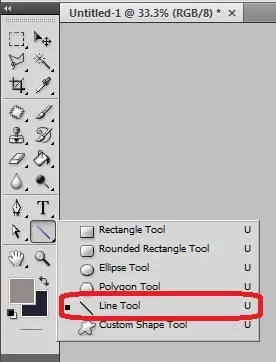
- Clique na seta suspensa para obter a lista de propriedades da ponta da seta da linha. Podemos configurá-los conforme necessário, com base na demanda. Certifique-se de que as propriedades da linha estejam configuradas antes do desenho, porque a primeira vez que fazer o certo é mais preciso do que alternar o design usando outras ferramentas.
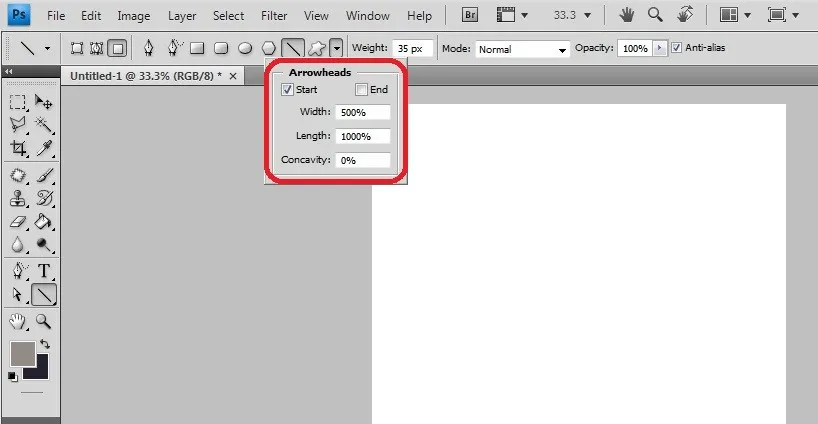
- Temos linha propertied, configuração de pixel de peso conforme a contagem de pixels pode ser feita. Podemos definir os modos da linha conforme necessário, usar a opacidade, se necessário, e ativar o Anti-alias para evitar problemas de desfoque do pixel da linha nos limites da criação de uma linha, enriquecendo a qualidade do trabalho realizado.

- Vamos tentar a linha usando a tecla Shift sem nenhuma seta, iniciando e finalizando, arrastando o cursor do mouse do início aos pontos finais para desenhar uma linha reta. O uso de linhas retas de deslocamento pode ser desenhado com um deslocamento de ângulo de 45 graus em qualquer lado da área de trabalho.
- O desenho à mão livre também pode ser feito sem o uso da tecla Shift, o que leva a alterações na pixilação, o que não é recomendado por muitos usuários profissionais do Photoshop.
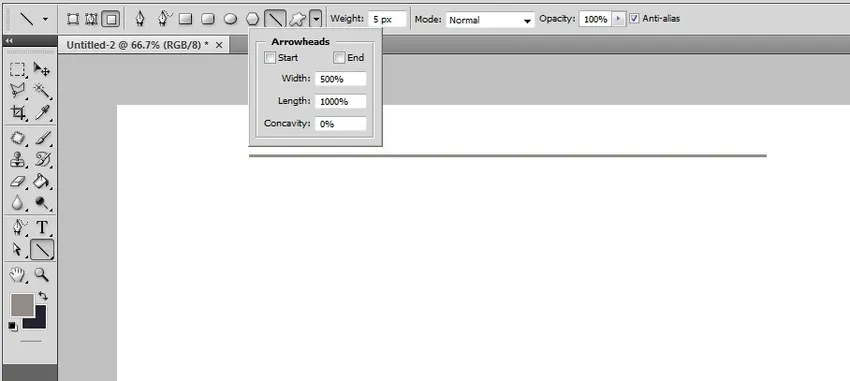
- Alinhe com uma ponta de seta no início com a largura, comprimento e concavidade necessários. Podemos ver que o início da ponta da seta está ativo.

- A linha é desenhada com as setas de ambas as direções. Podemos ver que o início e o fim estão ativos antes de desenhar a linha. Da mesma forma, podemos desativar a ponta da seta inicial e desenhar apenas a ponta final da seta na linha.

- Linhas diferentes são desenhadas usando diferentes% de concavidade.

- A ativação do anti-alias ajuda a evitar a pixilação da linha nas bordas da linha.

- A opacidade das linhas desenhadas pode ser definida para os limites de referência.

- Os modos ajudam na obtenção de linhas sólidas, apagam dados no formato da linha, etc.
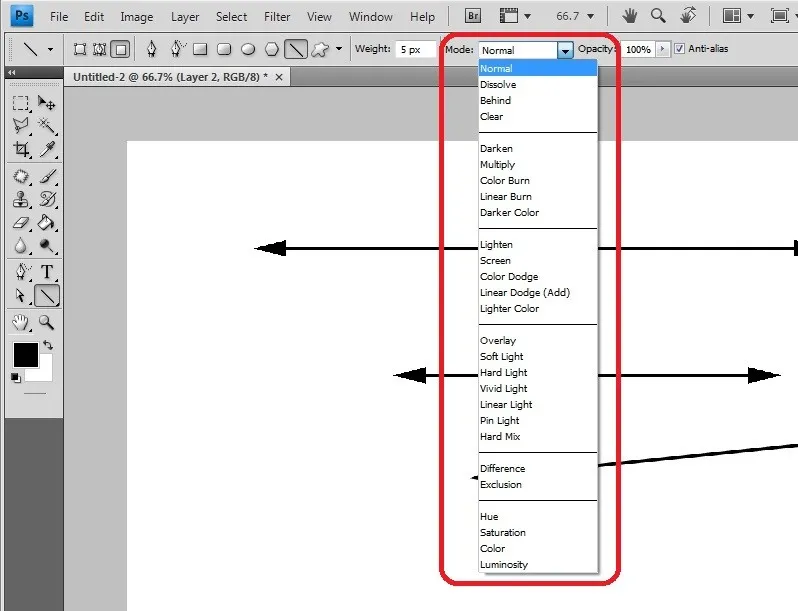
- O peso da linha não passa de ocupação da contagem de pixels da linha enquanto desenha na área de trabalho.

Conclusão
A ferramenta de linha no Photoshop é muito eficaz em muitas necessidades profissionais, como fabricação de jornais, texturas para jogos e personagens em efeitos visuais, e muitas outras demandas de projetos podem ser atendidas com boa qualidade pela ferramenta de linha. A prática também é muito necessária para todos os profissionais do Photoshop. Isso ajudará os usuários a saber como usar a ferramenta Linha no Photoshop, tentando diferentes propriedades e alterações de atribuição da linha. Criar coisas interessantes e trazer imaginação à realidade só pode ser feito por um artista que usa o Photoshop e suas ferramentas. Use a ferramenta de linha e explore sua experiência em obter as melhores saídas visuais.
Artigos recomendados
Este foi um guia para a ferramenta Line no photoshop. Aqui discutimos como usar a ferramenta de linha no photoshop com as etapas e capturas de tela adequadas. Você também pode consultar os seguintes artigos para saber mais -
- Comandos do Adobe Photoshop
- Ferramentas de prototipagem para designers
- Design de software 3D
- Carreira no Photoshop